
时间:2023-03-02 编辑:hyd
很多用户将CAD图纸导入到迅捷CAD编辑器中发现图纸是转过来的,想要对CAD图纸进行旋转,操作还是很方便的,下面就来说一下具体的操作步骤。
1:CAD图纸文件打开后,点击软件上方的功能选项,然后点击位置栏里的逆时针旋转或者顺时针旋转图标按钮,将CAD图纸逆时针旋转90度或者是顺时针旋转90度。
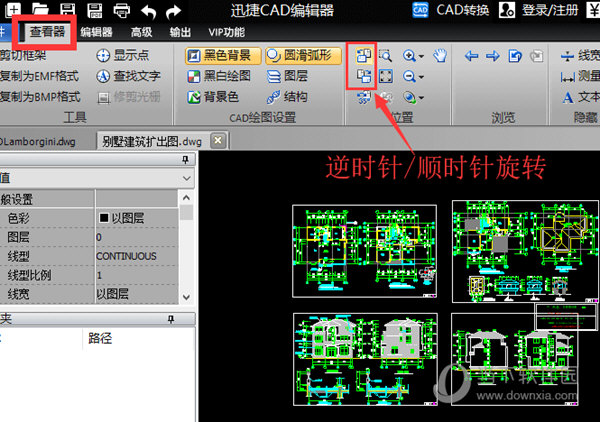
2:如果想要将图形旋转到我们指定的角度,那么就可以点击功能,然后在位置栏里点击按钮。
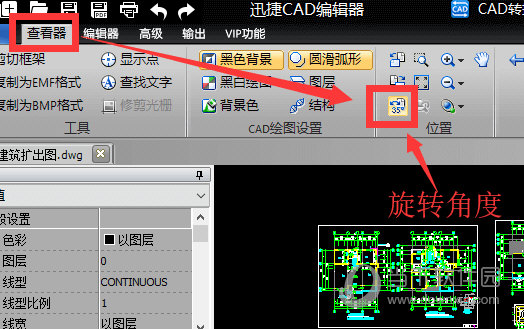
3:然后在弹出的旋转界面对话框中,,然后点击旋转按钮,即可成功的在迅捷CAD编辑器中旋转CAD图纸。
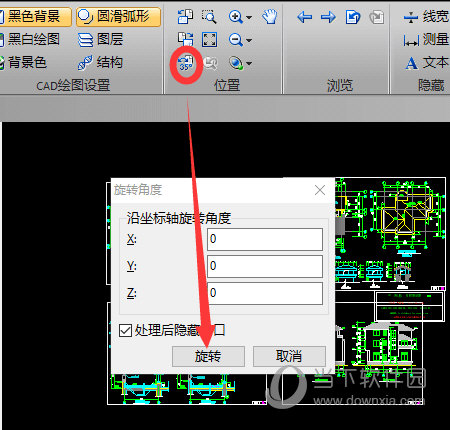
以上就是使用迅捷CAD编辑器旋转图纸的具体操作流程,有需要的小伙伴快去将你的图纸调整一下方向吧。
喜欢小编为您带来的迅捷CAD编辑器怎么旋转图纸 两个步骤搞定吗?希望可以帮到您~更多相关内容尽在游戏爱好者。
迅捷CAD编辑器相关攻略推荐:
迅捷CAD编辑器打断命令有哪些功能?打断命令功能及用法图文介绍
迅捷CAD编辑器文件存储位置如何修改?文件存储位置修改流程图文介绍